컴퓨터 시스템의 BIOS는 운영체제(OS) 업데이트처럼 자주 변경되지는 않습니다. 업데이트가 전혀 없다는 의미는 아니지만, 일반적으로 필요할 때만 진행됩니다. 예를 들어, 시스템 제조사는 최신 Windows 10 운영체제를 원활하게 구동하거나 특정 기능을 추가하기 위해 BIOS 업데이트를 제공할 수 있습니다. 기존 문제를 해결하기 위한 업데이트도 있을 수 있습니다. 드물게 발생하지만, BIOS 업데이트는 시스템 수명을 연장하는 데 중요한 역할을 할 수 있습니다. BIOS를 업데이트하기 전에, 현재 BIOS 버전을 확인하는 것이 우선입니다.
BIOS 업데이트는 DOS 환경이나 Windows 환경에서 진행할 수 있습니다. Windows 환경에서의 업데이트가 더 간편한 방법이라는 것은 자명합니다. 먼저 현재 BIOS 버전을 확인한 후, 업데이트가 있는지 확인하는 단계를 따릅니다.
현재 BIOS 버전 확인 방법
Windows 10 운영체제에서 BIOS 버전을 확인하는 방법은 다음과 같습니다. 이 방법은 이전 버전의 Windows에서도 적용됩니다. ‘Win + R’ 키를 눌러 실행 창을 열고 ‘msinfo32’를 입력한 후 Enter 키를 누릅니다.
msinfo32
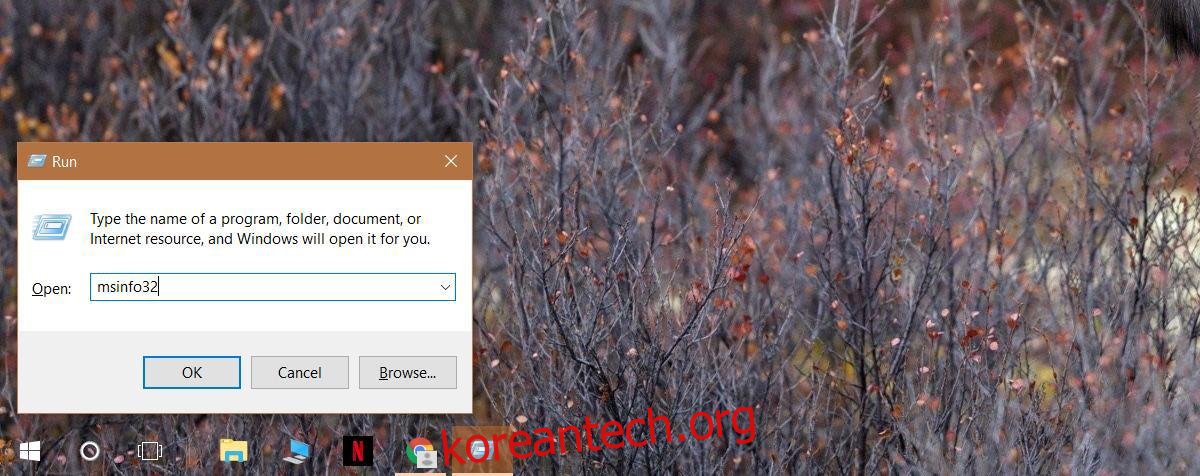
시스템 정보 창이 나타나면, 시스템 요약 부분을 스크롤하여 ‘BIOS 버전/날짜’ 항목을 찾습니다. 여기서 BIOS 업데이트를 제공하는 제조사를 확인할 수 있습니다. 사용자 PC를 직접 조립한 경우가 아니라면, 이는 시스템 제조사와 동일합니다. 제조사 이름 옆에 BIOS 버전 번호가 표시됩니다. 이 정보를 기록해두십시오. 또한, BIOS 날짜를 확인하여 최신 버전인지 확인하는 것도 중요합니다. 만약 최신 날짜라면 이미 최신 버전을 사용하고 있을 가능성이 높습니다.
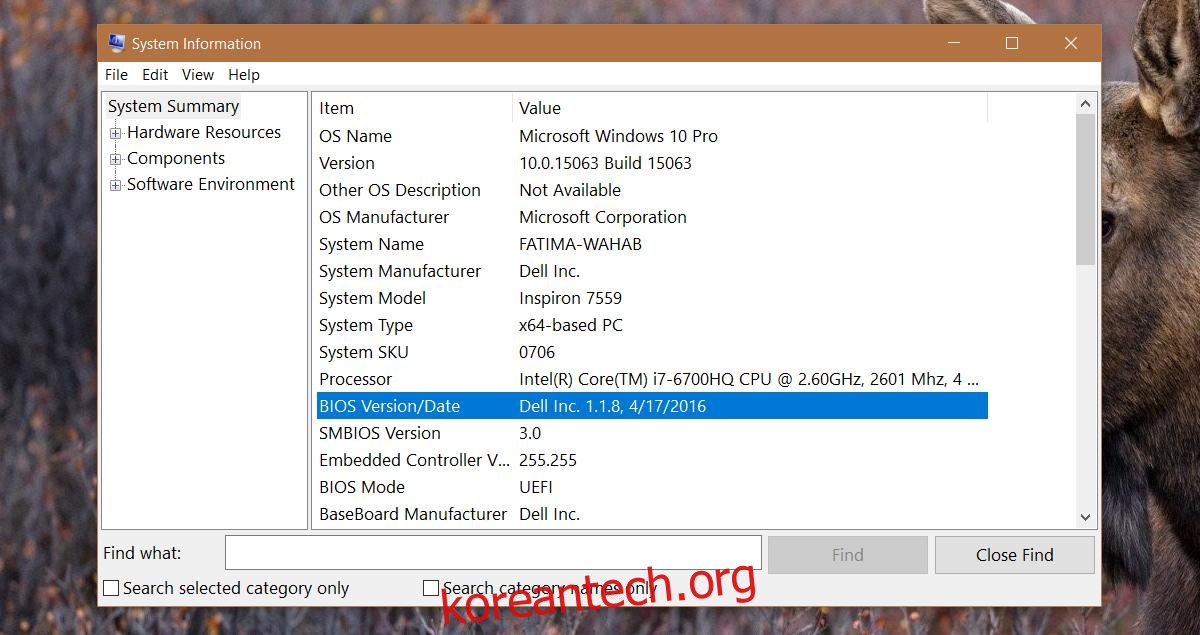
BIOS 업데이트 확인 절차
BIOS 업데이트가 있는지 확인하는 확실한 방법은 제조업체의 웹사이트를 방문하는 것입니다. 예를 들어, HP나 Dell 노트북을 사용하는 경우, 해당 제조사의 웹사이트로 이동하여 시스템의 정확한 모델 번호를 입력해야 합니다. 모델 번호를 정확히 입력하는 것이 중요합니다. 같은 시리즈의 다른 노트북이나 다른 모델 번호를 사용하는 것은 올바른 방법이 아닙니다.
제조사 웹사이트에서는 최신 BIOS 버전 정보와 출시일을 확인할 수 있습니다. 웹사이트 구조에 따라 정보 검색에 다소 시간이 걸릴 수 있습니다. 일부 노트북 제조사 웹사이트는 사용하기 편리한 검색 기능을 제공하지 않을 수 있습니다. 2015년 버전이 최신 버전으로 표시될 수도 있으므로, 인터넷 검색을 통해 좀 더 자세히 확인해야 합니다. 이러한 정보는 사용자가 원할 경우 BIOS 버전을 이전 버전으로 되돌릴 수 있다는 것을 의미하기도 합니다.
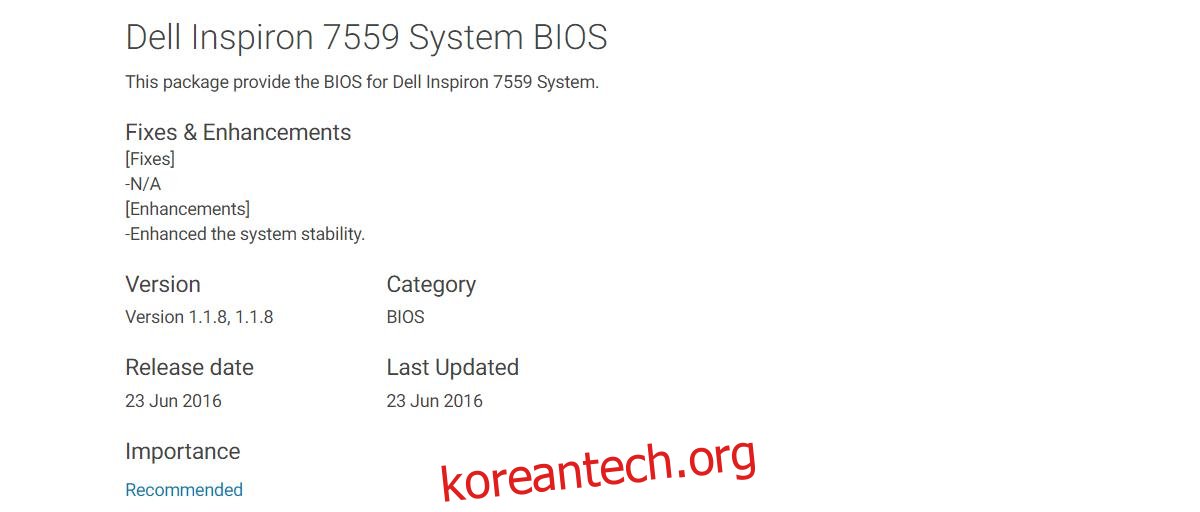
BIOS 릴리스 날짜와 설치 날짜 사이에 차이가 있을 수 있습니다. 이는 파일 자체가 시스템 출시 이후에 발표되었기 때문일 수 있습니다.
BIOS 업데이트 방법
제조사 웹사이트에서 BIOS 파일을 다운로드할 수 있습니다. 이 파일에는 일반적으로 BIOS 업데이트 지침이 포함되어 있습니다. Dell 노트북의 경우, 드라이버 파일과 같이 실행 가능한 EXE 파일 형태로 제공되며, 나머지는 자동으로 처리됩니다. HP 노트북도 마찬가지입니다.
다른 제조사의 경우, BIOS 파일이 EXE 파일이 아니라면 WinRAR 등으로 압축을 해제해야 합니다. 압축 해제 후, 지침이 담긴 ‘Read Me’ 파일이 있을 수 있습니다.
BIOS 버전을 업데이트할 때는 안정적인 전원 공급이 매우 중요합니다. 배터리 전원에만 의존하지 마십시오. 업데이트 도중에 전원이 꺼지면 컴퓨터가 작동하지 않을 수 있습니다.